win7照片查看器重装教程 windows7照片查看器怎么重新下载安装
在win7系统中,一般是自带有照片查看器的,方便我们打开图片等,可是有时候因为一些原因导致照片查看器不见了,这样就无法正常查看图片,那么windows7照片查看器怎么重新下载安装呢?有一样问题的用户们不妨紧跟着小编一起来学习一下win7照片查看器重装教程吧。
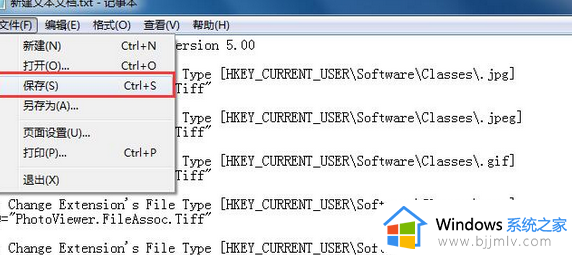
方法如下:
1、鼠标右键点击桌面空白处,然后点击新建——文本文档。
2、打开刚才新建的文本文档,将如下代码复制粘贴进去:
Windows Registry Editor Version 5.00
; Change Extension‘s File Type [HKEY_CURRENT_USERSoftwareClasses.jpg] @=“PhotoViewer.FileAssoc.Tiff”
; Change Extension’s File Type [HKEY_CURRENT_USERSoftwareClasses.jpeg] @=“PhotoViewer.FileAssoc.Tiff”
; Change Extension‘s File Type [HKEY_CURRENT_USERSoftwareClasses.gif] @=“PhotoViewer.FileAssoc.Tiff”
; Change Extension’s File Type [HKEY_CURRENT_USERSoftwareClasses.png] @=“PhotoViewer.FileAssoc.Tiff”
; Change Extension‘s File Type [HKEY_CURRENT_USERSoftwareClasses.bmp] @=“PhotoViewer.FileAssoc.Tiff”
; Change Extension’s File Type [HKEY_CURRENT_USERSoftwareClasses.tiff] @=“PhotoViewer.FileAssoc.Tiff”
; Change Extension‘s File Type [HKEY_CURRENT_USERSoftwareClasses.ico] @=“PhotoViewer.FileAssoc.Tiff”
3、然后我们保存文本就可以了。
4、将文本更名为“Windows照片查看器.REG”,注意后缀名得由txt更改为REG。
5、这个时候会弹出更改后缀名可能会导致文件不可用提醒,我们不用管,点击是即可。
6、更改后缀名后,可以看到该文件变为注册文件了,我们鼠标双击打开它。
7、我们点击确定将改文件添加到注册表中,这样就可以将Windows照片查看器还原了。
上述给大家介绍的就是windows7照片查看器重新下载安装的详细方法,如果你有需要的话就可以参考上述方法来进行操作就可以了。
win7照片查看器重装教程 windows7照片查看器怎么重新下载安装相关教程
- win7照片查看器下载教程 win7自带照片查看器怎么下载
- windows7照片查看器打印图片空白怎么办 windows7照片查看器打印照片空白修复方案
- win7照片查看器没了怎么解决 win7照片查看器不见了怎么办
- windows7照片查看器怎么卸载 如何卸载windows7图片查看器
- win7照片查看器打印预览空白怎么处理 win7照片查看器打印预览空白怎么回事
- win7照片查看器无法打印图片怎么回事 window图片查看器无法打印图片如何解决
- windows7照片查看器内存不足无法打开图片怎么解决
- windows7照片查看器无法打开图片,不支持此格式怎么处理
- windows7照片查看器显示内存不足怎么办 windows7图片查看器内存不足解决方法
- win7打开图片提示windows照片查看器无法显示此图片如何解决
- win7系统如何设置开机问候语 win7电脑怎么设置开机问候语
- windows 7怎么升级为windows 11 win7如何升级到windows11系统
- 惠普电脑win10改win7 bios设置方法 hp电脑win10改win7怎么设置bios
- 惠普打印机win7驱动安装教程 win7惠普打印机驱动怎么安装
- 华为手机投屏到电脑win7的方法 华为手机怎么投屏到win7系统电脑上
- win7如何设置每天定时关机 win7设置每天定时关机命令方法
热门推荐
win7系统教程推荐
- 1 windows 7怎么升级为windows 11 win7如何升级到windows11系统
- 2 华为手机投屏到电脑win7的方法 华为手机怎么投屏到win7系统电脑上
- 3 win7如何更改文件类型 win7怎样更改文件类型
- 4 红色警戒win7黑屏怎么解决 win7红警进去黑屏的解决办法
- 5 win7如何查看剪贴板全部记录 win7怎么看剪贴板历史记录
- 6 win7开机蓝屏0x0000005a怎么办 win7蓝屏0x000000a5的解决方法
- 7 win7 msvcr110.dll丢失的解决方法 win7 msvcr110.dll丢失怎样修复
- 8 0x000003e3解决共享打印机win7的步骤 win7打印机共享错误0x000003e如何解决
- 9 win7没网如何安装网卡驱动 win7没有网络怎么安装网卡驱动
- 10 电脑怎么设置自动保存文件win7 win7电脑设置自动保存文档的方法
win7系统推荐
- 1 雨林木风ghost win7 64位优化稳定版下载v2024.07
- 2 惠普笔记本ghost win7 64位最新纯净版下载v2024.07
- 3 深度技术ghost win7 32位稳定精简版下载v2024.07
- 4 深度技术ghost win7 64位装机纯净版下载v2024.07
- 5 电脑公司ghost win7 64位中文专业版下载v2024.07
- 6 大地系统ghost win7 32位全新快速安装版下载v2024.07
- 7 电脑公司ghost win7 64位全新旗舰版下载v2024.07
- 8 雨林木风ghost win7 64位官网专业版下载v2024.06
- 9 深度技术ghost win7 32位万能纯净版下载v2024.06
- 10 联想笔记本ghost win7 32位永久免激活版下载v2024.06